Oglas
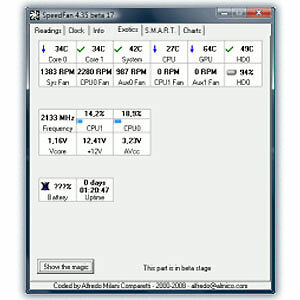 Računalniki so zelo zanesljivi, razen kadar jih ni. "Računalnik nikoli ne dela napak" - to je večinoma res. Toda svoj pametni telefon potopite v kozarec okusno osvežilnega metinega čaja in verjetno bo naredil napako ali dve (ali z drugimi besedami, umrl). Seveda bi bilo nerodno, če bi telefon v kozarcu čaja, bilo neumno, toda pusti, da računalnik teče preveč, je lahko skoraj tako škodljivo, če je manj vidno.
Računalniki so zelo zanesljivi, razen kadar jih ni. "Računalnik nikoli ne dela napak" - to je večinoma res. Toda svoj pametni telefon potopite v kozarec okusno osvežilnega metinega čaja in verjetno bo naredil napako ali dve (ali z drugimi besedami, umrl). Seveda bi bilo nerodno, če bi telefon v kozarcu čaja, bilo neumno, toda pusti, da računalnik teče preveč, je lahko skoraj tako škodljivo, če je manj vidno.
Tako kot ga bo kratek računalnik pokvaril, zaradi česar bo deloval pri temperaturah, ki jih nikoli ni bilo mišljeno, povzroči okvaro. SpeedFan je brezplačni sistemski nadzor temperature za Windows, zasnovan tako, da vam pomaga natančno spremljati, kako vroč računalnik segreva, do ravni posameznih komponent.
Prvi vtisi: pusto, čisto, klasično
To ni prvič, da pregledamo SpeedFan: Guy ga je zajel nazaj v leto 2009 Kako uporabljati SpeedFan za daljinsko spremljanje računalniškega zdravja Preberi več . Navdušeni boste, ko boste slišali, da je od takrat SpeedFan prešel iz različice 4.37 vse do 4.49,
ogromno korak v… no, pravzaprav nič. To orodje je klasično in izgleda kot eno. V primeru, da ne popravite, kar ni pokvarjeno, in vmesnik kaže nekaj sprememb v primerjavi s štirimi leti.Namestitveni program aplikacije lahko pove veliko enostavnosti in laka. Najhujši prestopniki združijo orodne vrstice brskalnika in druge smeti, ki poskušajo zaslužiti, medtem ko vas napihnjeni behemoths pogosto silijo v zapleten postopek v več korakih. Namestitveni program SpeedFan poenostavlja stvari in ima samo dva koraka, pri čemer popolnoma ne sme biti neželenega:
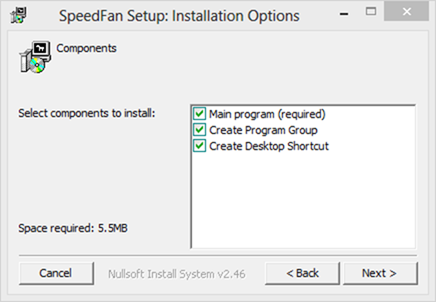
Edina ovira pri uporabi SpeedFan-a je, da za pravilno delovanje potrebuje skrbniški dostop.
Zavihki in številke
Zaženite SpeedFan in našli boste vmesnik, ki skoraj nič ne naredi, da bodo stvari preproste. To orodje vsebuje vse številke:
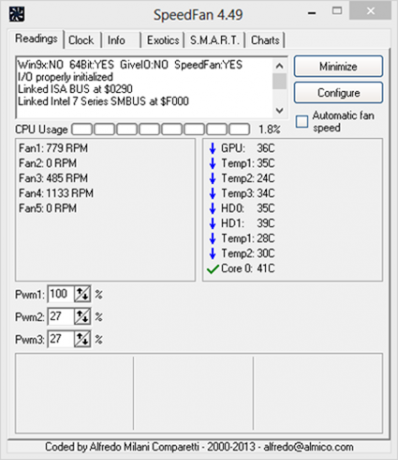
Razdeljevanje bogastva informacij na šest zavihkov je dobrodošla ugodnost uporabnosti. Kljub temu je zavihek Branje prepoln z informacijami in zelo malo razlag. Sistemske temperature lahko vidite na prvi pogled: izkaže, da moj računalnik poroča ne manj kot devet ločenih odčitkov, nekateri kriptično označeni kot Temp1, Temp2 in Temp3 - in potem sta še Temp1 in Temp2, z različnimi številke. Drugi pa so bolj jasni: Imam diskretni GPU (uporabljam namizno delovno postajo), zato je lepo videti temperaturo zunaj palice lepo. Zaradi skrivnostnih nalepk je ta zaslon večinoma uporaben za razumevanje, če karkoli je narobe. Morda ne veste, za kaj gre pri temp2, toda če je pri 70C, je to verjetno zaskrbljujoče.
Eksotika: Kakšen zavihek!
Ta zavihek sem moral pokazati samo zaradi njegovega imena. Resnično, kdo se lahko upira kliku na zavihek, imenovan eksotika?
Sprva je jeziček Exotics izrazito prazen, razen gumba Pokaži čarovnijo skupaj z opozorilom Beta. Vse to sestavlja samo svoj končni rezultat nekoliko zaostanek:
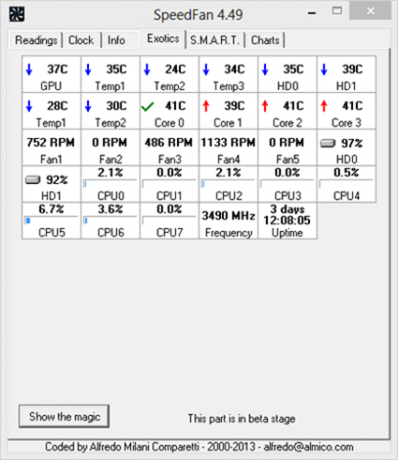
Ta temeljito antiklimaktični zaslon vsebuje nekaj uporabnih podatkov, oblikovanih v vznemirljive pravokotnike. Začne se z istimi odčitki temp, ki smo jih videli na prozaično zavihku Readings, vendar še naprej prikazuje trdi disk Ocene S.M.A.R.T (HD0 in HD1) ter uporaba vsakega jedra CPU-ja, glavna taktorska frekvenca CPU-ja in sistemska podaljšek.
S.M.A.R.T: Vse o vaših pogonih
Niste res mislili, da se bo SpeedFan omejil na samo eno številko, ki zadeva vaš trdi disk, kajne? Preprosto kliknite kartico S.M.A.R.T in si oglejte več informacij, kot ste jih kdaj želeli vedeti o trdem disku:

Ogledate si lahko znamko, model in vdelano programsko opremo pogona, ki mu sledi seznam S.M.A.R.T uspešnosti in zdravstvene ocene. Nekatere od teh se izkažejo celo za SpeedFan, od tod tudi oznake "Neznani atribut". Z drugimi besedami, "tukaj je nekaj številk, vendar nismo prepričani, kaj pomenijo." Pošteno, to je SSD. Pri analizi mojega drugega pogona, magnetnega trdega diska, je šlo bolje:
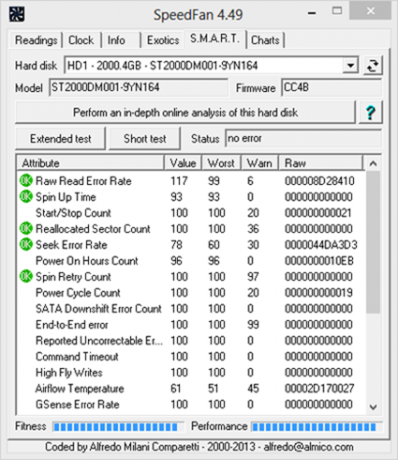
Nekatere od teh meritev so poimenovane kriptično, vendar lahko njihove pomene vedno iščete v spletu. Ikone ob nekaterih vnosih vsebujejo indikatorje zdravstvenega stanja naenkrat: V mojem primeru so vse v redu.
Grafikoni
Nenazadnje pride na kartico Grafikoni. Ni tako vznemirljivo poimenovan kot Exotics, vendar ponuja bolj vizualno poslastico:
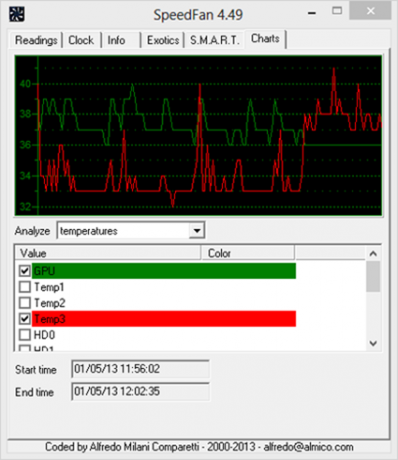
Ti niso tako lepo oblikovani kot Nadzornik virov Bolj podroben pogled na monitor z viri Windows Preberi več ali Monitor zanesljivosti Kaj je monitor za zanesljivost sistema Windows 7 in kako ga kar najbolje izkoristitiVgrajen v Windows 7 je koristen nadzor zanesljivosti, ki vam omogoča, da ne samo vizualizirate tok zanesljivost vašega računalnika, lahko pa vidite tudi zgodovinski dnevnik, kako zanesljiv je vaš računalnik ... Preberi več vgrajen v sistem Windows, vendar so precej opisni, zato lahko meritve vklopite in izklopite po želji. Ena od funkcij, ki manjka, je način, kako podatke izvoziti v datoteko CSV za grafikovanje zunaj SpeedFan-a.
Končne misli: orodje za ohranjanje uma
Monitor temperature SpeedFan ni navdušujoč. To pa ni slabo: včasih pa potrebujemo orodje, ki je ravno koristno in ne navdušuje. Na svojem področju je zagotovo uveljavljen in je dovolj dober, da se je uvrstil na naš zaželen seznam Najboljša programska oprema Windows Najboljša programska oprema za računalnik za vaš računalnik WindowsŽelite najboljšo programsko opremo za računalnik za Windows? Naš obsežen seznam zbira najboljše in najvarnejše programe za vse potrebe. Preberi več pod eklektično drugo kategorijo. Morda ga ne boste uporabljali vsak dan, vendar ko naslednjič računalnik začne delovati čudno in tega ne morete razbrati z orodji, vgrajenimi v sistem Windows, je to eno orodje, ki ga lahko poskusite.